Jak odzyskać dostęp do dysku twardego, naprawić błąd uniemożliwiający otwarcie dysku twardego

W tym artykule pokażemy Ci, jak odzyskać dostęp do dysku twardego w przypadku awarii. Sprawdźmy!
Mysz to jeden z najważniejszych elementów komputera. Twój system ma kółko, za pomocą którego możesz szybko przewijać w górę lub w dół, aby poruszać się po stronach i dokumentach. Przez większość czasu przewijanie działa płynnie i dobrze. Jednak czasami kółko myszy może zachowywać się nieprawidłowo. Na przykład kółko przewijania myszy podskakuje w górę iw dół lub przewija w niewłaściwy sposób. W tym przewodniku omówimy różne metody naprawienia problemu z nieprawidłowym przewijaniem kółka myszy na komputerze z systemem Windows 10.

Zawartość
Kółko myszy zwykle podskakuje podczas przewijania w dół. Zarówno komputery stacjonarne, jak i laptopy napotykają ten sam problem. Może to być spowodowane wieloma przyczynami, takimi jak problemy ze sterownikami, touchpadem laptopa lub samą myszą. Dlatego przed przejściem do metod wypróbujmy najpierw podstawowe kroki rozwiązywania problemów wymienione poniżej.
1. Uruchom ponownie komputer: Ta prosta, wypróbowana i przetestowana technika z łatwością rozwiązuje drobne usterki i błędy.
2. Spróbuj podłączyć mysz do innego portu USB w systemie. Może występować błąd w twoim porcie, który może powodować problem z przewijaniem myszy w górę iw dół.
3. Wymień stare baterie na nowe, jeśli używasz myszy bezprzewodowej.
4. Na koniec spróbuj przewijać mysz w innym programie, takim jak Notatnik lub Microsoft Word. Jeśli to działa, może to oznaczać problem z używaną aplikacją.
Zwykle kurz zaczyna gromadzić się w szczelinach kółka przewijania, gdy nie używasz myszy przez dłuższy czas. Spowoduje to problemy z przewijaniem i możesz to po prostu naprawić, wdmuchując powietrze w szczeliny kółka przewijania.
Uwaga: nie musisz otwierać myszy i czyścić jej. Uważaj, aby nie uszkodzić wewnętrznych elementów myszy.
1. Po prostu wdmuchnij powietrze w szczeliny wokół kółka przewijania.
2. Jeśli to nie zadziała, obróć kółko przewijania, gdy wydmuchujesz powietrze.
3. Możesz również użyć gumowego środka czyszczącego pompę powietrza, aby wdmuchać powietrze do szczelin.
4. Alternatywnie możesz użyć oczyszczacza sprężonego powietrza do wyczyszczenia otworów wentylacyjnych w myszy.

Możesz rozwiązać problemy związane z myszą, aktualizując sterowniki myszy, jak wyjaśniono poniżej:
1. Naciśnij klawisz Windows i wpisz Menedżer urządzeń w pasku wyszukiwania .
2. Teraz otwórz Menedżera urządzeń z wyników wyszukiwania, jak pokazano.
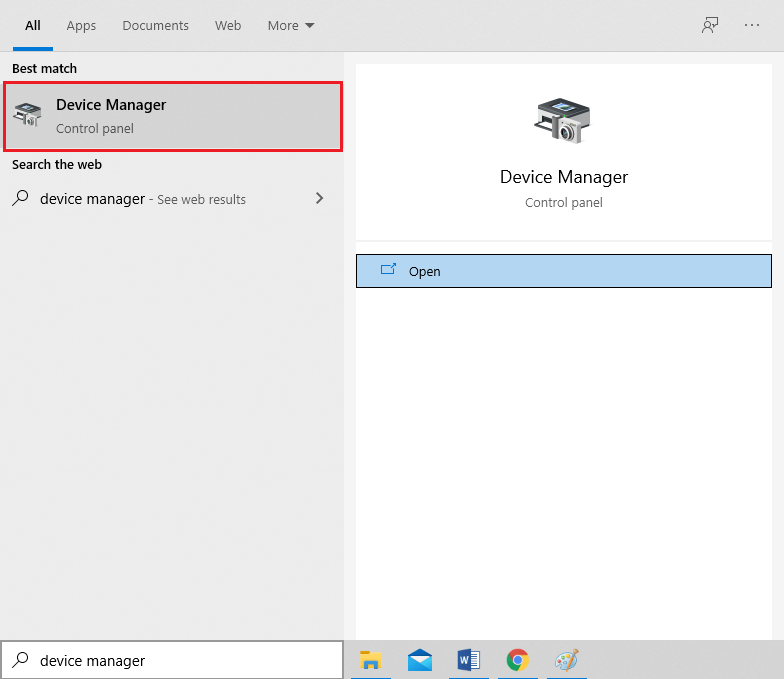
3. Kliknij prawą strzałkę obok Myszy i innych urządzeń wskazujących .
4. Teraz kliknij prawym przyciskiem myszy (mysz zgodną z HID) i wybierz Aktualizuj sterownik , jak pokazano na ilustracji.

5. Następnie kliknij Wyszukaj sterowniki automatycznie, aby umożliwić systemowi Windows samodzielne wyszukiwanie najnowszych sterowników.

6A. Teraz sterowniki zostaną zaktualizowane do najnowszej wersji, jeśli nie zostaną zaktualizowane.
6B. Jeśli są już na zaktualizowanym etapie, zostanie wyświetlony ekran: Najlepsze sterowniki dla Twojego urządzenia są już zainstalowane . Kliknij Zamknij, aby wyjść z okna.

7. Uruchom ponownie komputer i sprawdź, czy problem z kółkiem przewijania myszy podskakuje w górę iw dół został naprawiony.
Uwaga: jeśli aktualizacja sterownika nie daje rozwiązania, kliknij prawym przyciskiem myszy i przejdź do Właściwości . Następnie przejdź do zakładki Sterownik i wybierz opcję Przywróć sterownik . Na koniec kliknij OK i uruchom ponownie system.
Przeczytaj także: Jak naprawić opóźnienie myszy w systemie Windows 10
Jeśli aktualizacja sterowników myszy lub wycofywanie aktualizacji nie zadziałało, najlepszym rozwiązaniem jest ich ponowna instalacja.
1. Uruchom Menedżera urządzeń i rozwiń Myszy i inne urządzenia wskazujące, wykonując czynności wymienione powyżej.
2. Kliknij prawym przyciskiem myszy zgodną z HID i wybierz Odinstaluj urządzenie , jak pokazano poniżej.

3. Potwierdź ostrzeżenie wyświetlane na ekranie, klikając Odinstaluj .
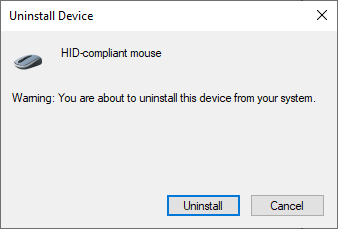
4. Ręcznie pobierz sterowniki na swoje urządzenie ze strony producenta.
5. Następnie postępuj zgodnie z instrukcjami wyświetlanymi na ekranie, aby zainstalować sterownik i uruchomić plik wykonywalny.
Uwaga : Podczas instalowania nowego sterownika na urządzeniu, system może kilkakrotnie uruchamiać się ponownie.
6. Na koniec uruchom ponownie komputer, a mysz powinna działać poprawnie.
Możesz naprawić problem z nieprawidłowym przewijaniem kółka myszy, zmieniając liczbę linii przewijanych w ustawieniu czasu . Po zmianie tego ustawienia nie powinieneś mieć problemu z przewijaniem myszy w górę iw dół. Aby to zrobić, wykonaj poniższe czynności:
1. Naciśnij klawisz Windows i uruchom Panel sterowania stąd.
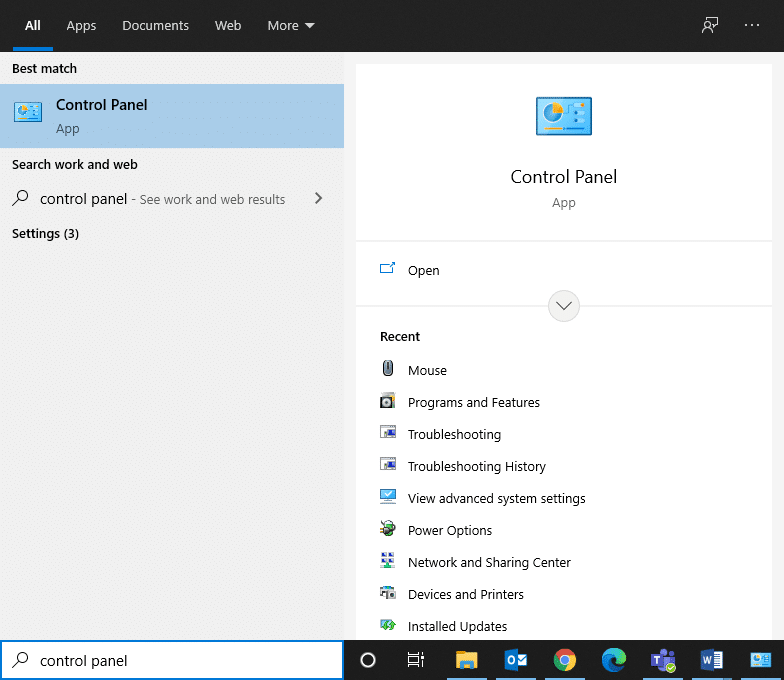
2. Kliknij dwukrotnie Mysz , jak pokazano poniżej.
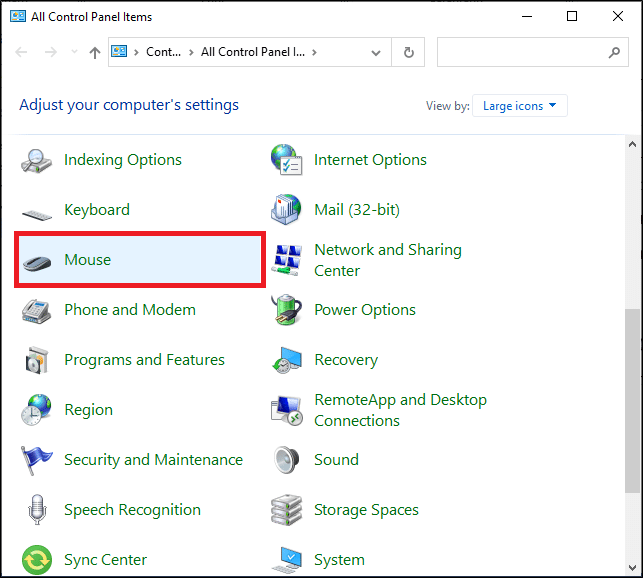
3. Przejdź do zakładki Kółko w oknie Właściwości myszy .
4. Teraz ustaw wartość liczbową na 5 lub wyższą w następującej liczbie wierszy na raz w obszarze Przewijanie w pionie .

5. Na koniec kliknij Zastosuj > OK, aby zapisać zmiany.
Przeczytaj także: Jak naprawić iCUE niewykrywanie urządzeń
Problem z przewijaniem myszy w górę iw dół może być również spowodowany wskaźnikiem. Możesz to naprawić, wyłączając wskaźnik Ukryj podczas pisania w następujący sposób:
1. Przejdź do Panelu sterowania > Ustawienia myszy, tak jak w poprzedniej metodzie.
2. Przejdź do zakładki Opcje wskaźnika i usuń zaznaczenie pola Ukryj wskaźnik podczas pisania , jak zostało podświetlone.
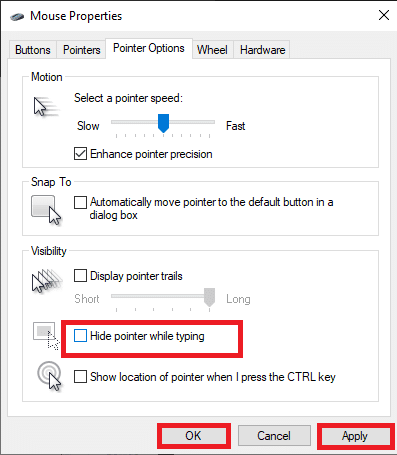
3. Na koniec kliknij Zastosuj > OK, aby zapisać zmiany.
Zdecydowanie zaleca się korzystanie z wbudowanego narzędzia do rozwiązywania problemów z systemem Windows, aby znaleźć i naprawić wszelkie problemy ze sprzętem lub oprogramowaniem na komputerze z systemem Windows. Oto jak naprawić problem z nieprawidłowym przewijaniem kółka myszy, uruchamiając narzędzie do rozwiązywania problemów z myszą:
1. Uruchom Panel sterowania i ustaw opcję Widok według na Duże ikony .
2. Teraz wybierz opcję Urządzenia i drukarki , jak pokazano.
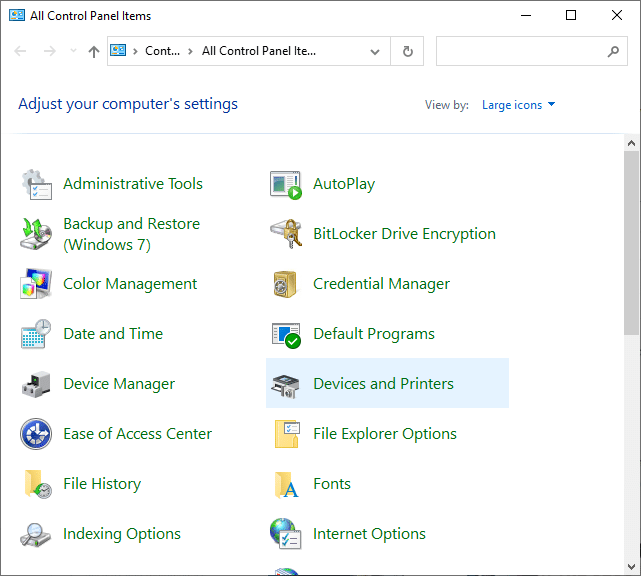
3. Tutaj kliknij prawym przyciskiem myszy i wybierz Rozwiązywanie problemów .
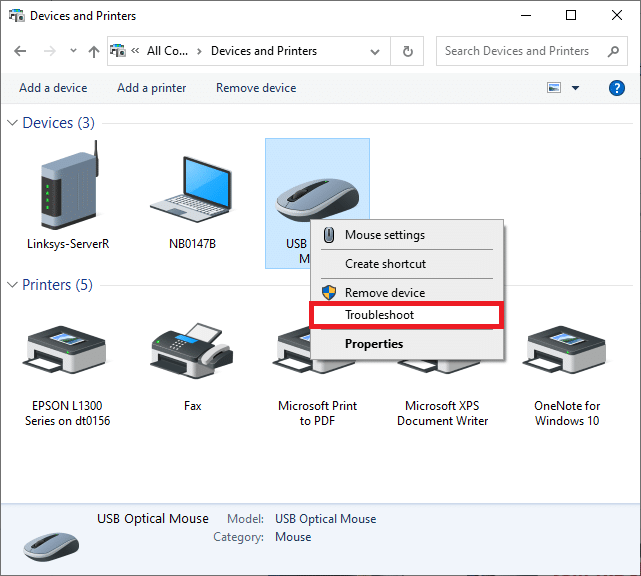
4. Poczekaj, aż system zakończy proces rozwiązywania problemów i napraw ewentualne problemy.

Na koniec sprawdź, czy problem z kółkiem myszy, który nie przewija się prawidłowo, został naprawiony.
Przeczytaj także: Napraw kursor lub wskaźnik myszy znikają w przeglądarce Chrome
Jeśli napotkasz problem z przewijaniem myszy w górę iw dół tylko podczas korzystania z określonej aplikacji lub przeglądarki Google Chrome , zaktualizuj tę aplikację lub przeglądarkę i sprawdź, czy problem został rozwiązany.
Jeśli problem z kółkiem myszy nie przewija się prawidłowo tylko podczas przeglądania strony internetowej lub przewijania dokumentu , spróbuj wyłączyć tryb tabletu. Mogłeś przypadkowo włączyć tę funkcję.
1. Wyszukaj tryb tabletu na pasku wyszukiwania systemu Windows, aby zarządzać tymi ustawieniami.
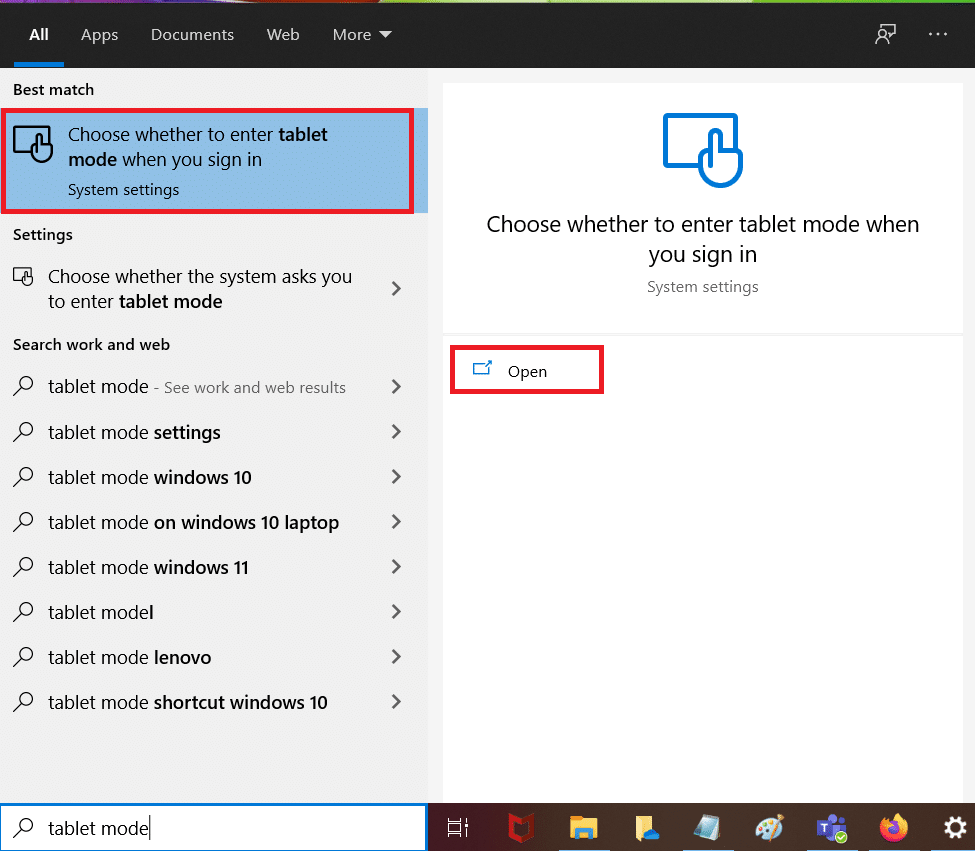
2. W oknie Ustawienia tabletu kliknij Zmień dodatkowe ustawienia tabletu .
3. Włącz OFF przełączania do trybu tabletu, jak pokazano podświetlone.
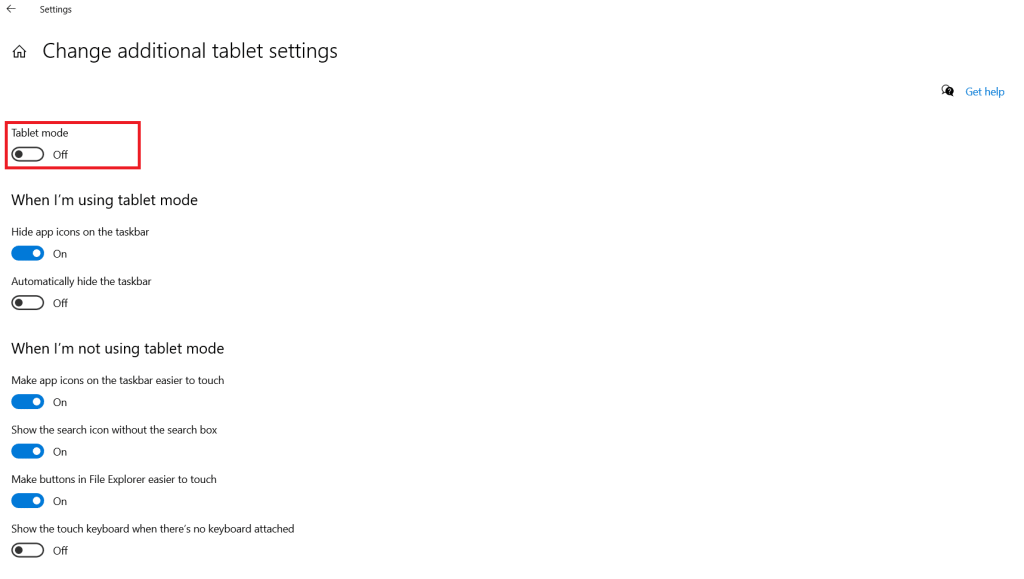
Wskazówka dla profesjonalistów: Możesz również użyć metod wymienionych w tym artykule, aby rozwiązać następujące problemy:
Zalecana:
Mamy nadzieję, że ten przewodnik okazał się pomocny i udało Ci się naprawić problem z kółkiem myszy, które nie przewijało się prawidłowo . Daj nam znać, która metoda zadziałała najlepiej. Zachęcamy do umieszczania zapytań i sugestii w sekcji komentarzy poniżej.
W tym artykule pokażemy Ci, jak odzyskać dostęp do dysku twardego w przypadku awarii. Sprawdźmy!
Na pierwszy rzut oka AirPodsy wyglądają jak każde inne prawdziwie bezprzewodowe słuchawki douszne. Ale wszystko się zmieniło, gdy odkryto kilka mało znanych funkcji.
Firma Apple wprowadziła system iOS 26 — dużą aktualizację z zupełnie nową obudową ze szkła matowego, inteligentniejszym interfejsem i udoskonaleniami znanych aplikacji.
Studenci potrzebują konkretnego typu laptopa do nauki. Powinien być nie tylko wystarczająco wydajny, aby dobrze sprawdzać się na wybranym kierunku, ale także kompaktowy i lekki, aby można go było nosić przy sobie przez cały dzień.
Dodanie drukarki do systemu Windows 10 jest proste, choć proces ten w przypadku urządzeń przewodowych będzie się różnić od procesu w przypadku urządzeń bezprzewodowych.
Jak wiadomo, pamięć RAM to bardzo ważny element sprzętowy komputera, który przetwarza dane i jest czynnikiem decydującym o szybkości laptopa lub komputera stacjonarnego. W poniższym artykule WebTech360 przedstawi Ci kilka sposobów sprawdzania błędów pamięci RAM za pomocą oprogramowania w systemie Windows.
Telewizory Smart TV naprawdę podbiły świat. Dzięki tak wielu świetnym funkcjom i możliwościom połączenia z Internetem technologia zmieniła sposób, w jaki oglądamy telewizję.
Lodówki to powszechnie stosowane urządzenia gospodarstwa domowego. Lodówki zazwyczaj mają dwie komory: komora chłodna jest pojemna i posiada światło, które włącza się automatycznie po każdym otwarciu lodówki, natomiast komora zamrażarki jest wąska i nie posiada światła.
Na działanie sieci Wi-Fi wpływa wiele czynników poza routerami, przepustowością i zakłóceniami. Istnieje jednak kilka sprytnych sposobów na usprawnienie działania sieci.
Jeśli chcesz powrócić do stabilnej wersji iOS 16 na swoim telefonie, poniżej znajdziesz podstawowy przewodnik, jak odinstalować iOS 17 i obniżyć wersję iOS 17 do 16.
Jogurt jest wspaniałym produktem spożywczym. Czy warto jeść jogurt codziennie? Jak zmieni się Twoje ciało, gdy będziesz jeść jogurt codziennie? Przekonajmy się razem!
W tym artykule omówiono najbardziej odżywcze rodzaje ryżu i dowiesz się, jak zmaksymalizować korzyści zdrowotne, jakie daje wybrany przez Ciebie rodzaj ryżu.
Ustalenie harmonogramu snu i rutyny związanej z kładzeniem się spać, zmiana budzika i dostosowanie diety to niektóre z działań, które mogą pomóc Ci lepiej spać i budzić się rano o odpowiedniej porze.
Proszę o wynajem! Landlord Sim to mobilna gra symulacyjna dostępna na systemy iOS i Android. Wcielisz się w rolę właściciela kompleksu apartamentowego i wynajmiesz mieszkania, a Twoim celem jest odnowienie wnętrz apartamentów i przygotowanie ich na przyjęcie najemców.
Zdobądź kod do gry Bathroom Tower Defense Roblox i wymień go na atrakcyjne nagrody. Pomogą ci ulepszyć lub odblokować wieże zadające większe obrażenia.













